所有権の譲渡
MyKinstaでは、ユーザー間で企業の所有権の受け渡しを行ったり、別の企業にサイトを譲渡したりすることができます。
会社の所有権を譲渡する
MyKinstaのマルチユーザー機能を使用すると、チームを作成して、各ユーザーに設定した権限を与えることができます。ユーザー役割の仕組みでも触れていますが、ユーザー役割の中には、「企業の所有者」という特別な役割があります。
この役割は、「企業の管理者」とほぼ同じ権限を持ちますが、唯一の違いとして、「企業の所有者」だけが企業を削除することができます。「企業の所有者」の役割を持てるユーザーは1名のみで、この役割は、別のユーザーに譲渡することができます。
注意事項
この所有権を他のユーザーに譲渡するには、以下の条件を満たす必要があります。
- 「企業の所有者」としてMyKinstaにログインしている
- 譲渡先のユーザーが「企業の管理者」である
所有権の譲渡
MyKinstaにログインし、画面右上のユーザーアイコンから「ユーザー設定」に移動します。ユーザーの行の右側にある「所有権の譲渡」ボタンをクリックします。
次に表示される画面で、「譲渡後の所有者」ドロップダウンから所有権を譲渡する「企業の管理者」を選択します。パスワードを入力して「所有権を譲渡する」をクリックすると、所有権が移行されます。
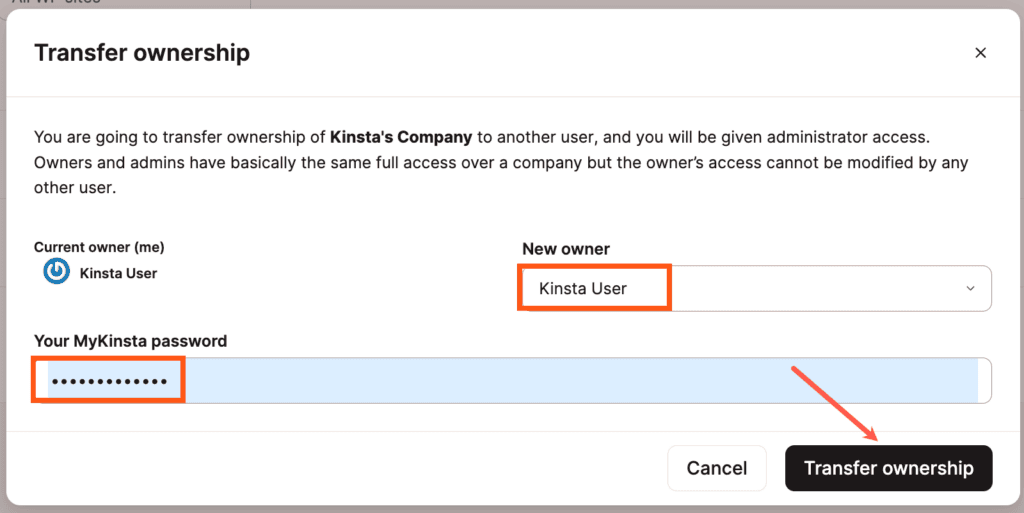
別の企業にサイトを譲渡する
サイトを別の企業アカウントに譲渡するケースは複数考えられます。
- クライアント個人のKinstaアカウントにサイトを引き渡す必要がある場合(譲渡元の例: WordPressサイト代行業者の方)
- 定期的なメンテナンスのためにサイトをWordPressサイト関連代行業者に任せたい場合(譲渡元の例: 事業主の方)
- 別のプロジェクトに移るため、サイトを第三者に譲渡したい場合
MyKinstaにて企業アカウント下にあるサイトを、別の「企業」アカウントに譲渡するには、以下の手順に従ってください。
ステップ1. 譲渡先企業のIDまたはメールアドレスを見つける
すでにKinstaのアカウントと「企業」を所有する人にサイトを譲渡するには、企業IDまたは、譲渡先の「企業」における「企業の所有者」または「企業の管理者」のメールアドレスを把握する必要があります。企業IDは、MyKinstaの「企業の設定」>「請求先情報」で「企業ID」をご確認ください。「企業」に属するユーザーのメールアドレスは、MyKinstaの「ユーザー」から表示可能です。
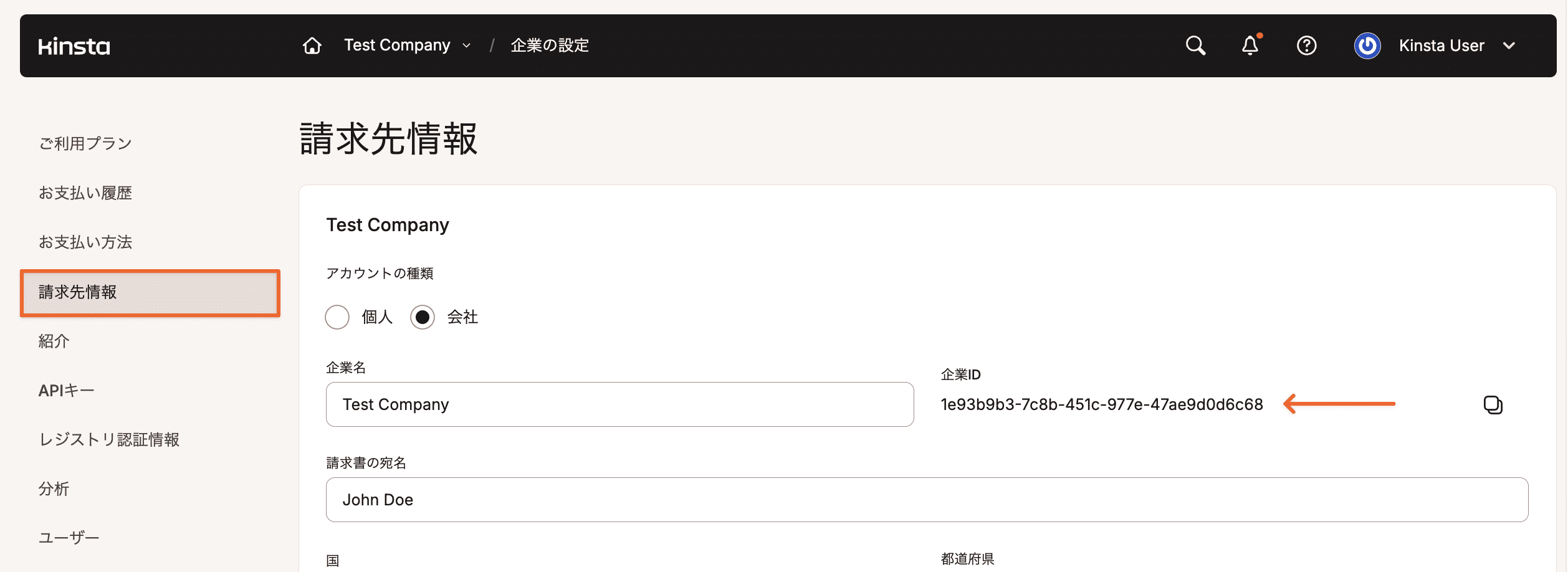
譲渡先の企業にMyKinstaアクセス権がない場合や、「企業の所有者」や「企業の管理者」のメールアドレスがわからない場合は、企業IDやメールアドレスの確認のために、直接連絡を取る必要があります。
Kinstaのアカウントを所有していない人にサイトを譲渡する場合は、その人物に連絡を取り、Kinstaで使用する予定のメールアドレスを確認してください。譲渡の一環として、Kinstaでアカウントと企業のセットアップを行う必要があります。
ステップ2 . サイトの譲渡を行う
次のステップとして、譲渡元の企業(お客様の企業アカウント)からサイト譲渡(本番サイトとステージングサイトの両方)を開始します。
これを行うには、MyKinstaの「WordPressサイト」をクリックし、譲渡したいサイトの横にある3つの点をクリックします。表示されたドロップダウンメニューで「サイトの譲渡」を選択してください
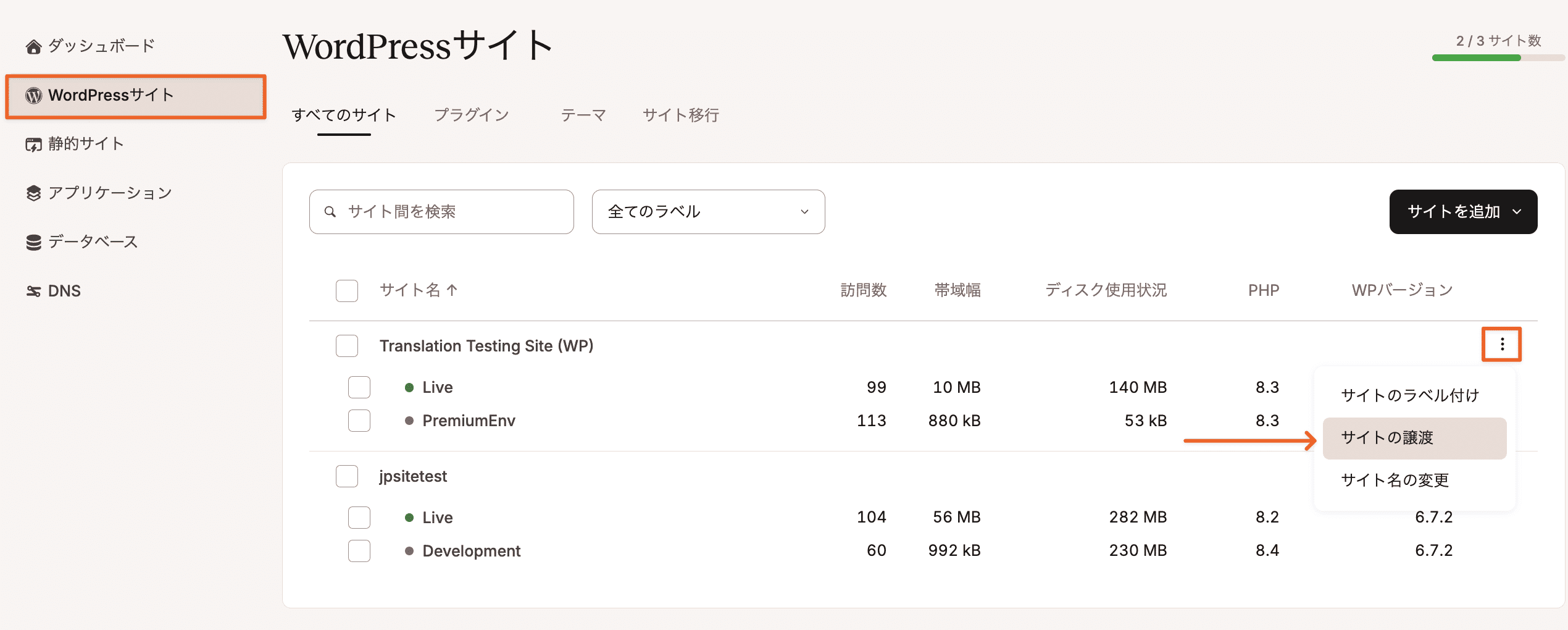
表示されるポップアップで、メールアドレスまたは「企業ID」を入力します。また、オプションで、譲渡するサイトの推奨プランを選択したり、アフィリエイトID(該当する場合)を入力することも可能です。
譲渡するサイトのドメインにKinstaのDNSを使用している場合は、これの移動も行うことをお勧めします。「ドメインの譲渡」で、該当するドメインを選択し「次へ」ボタンをクリックして確認ステップに進みます。
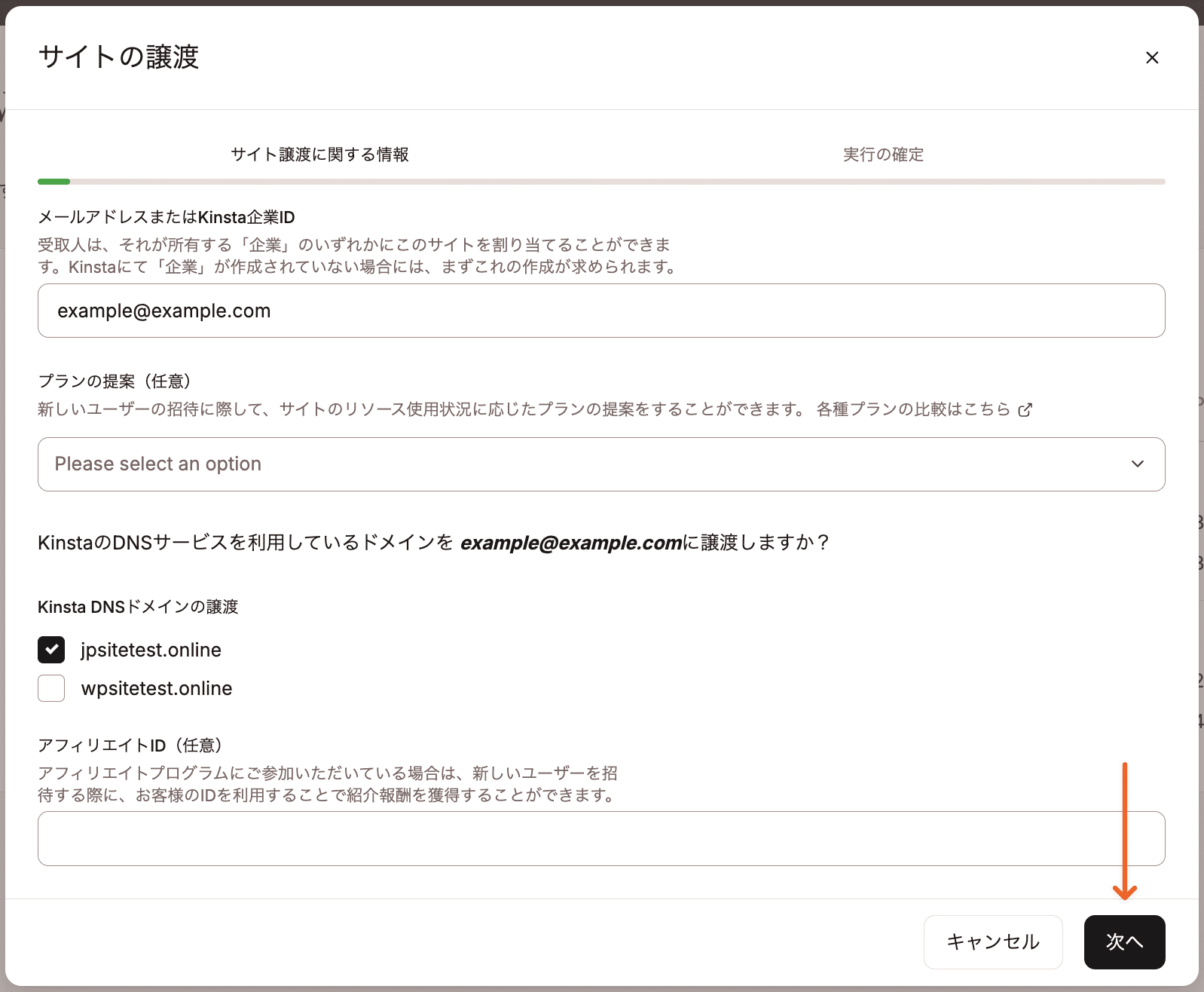
確認の上、サイト名を入力して「サイトを譲渡する」をクリックします。サイトの譲渡が完了すると、管理可能なサイト数の空き枠ができます。WordPressプランを解約する場合は、画面右上のユーザー名から「企業の設定」>「ご利用プラン」から「プランを解約する」をクリックしてください。この手順の詳細はこちらでご覧いただけます。
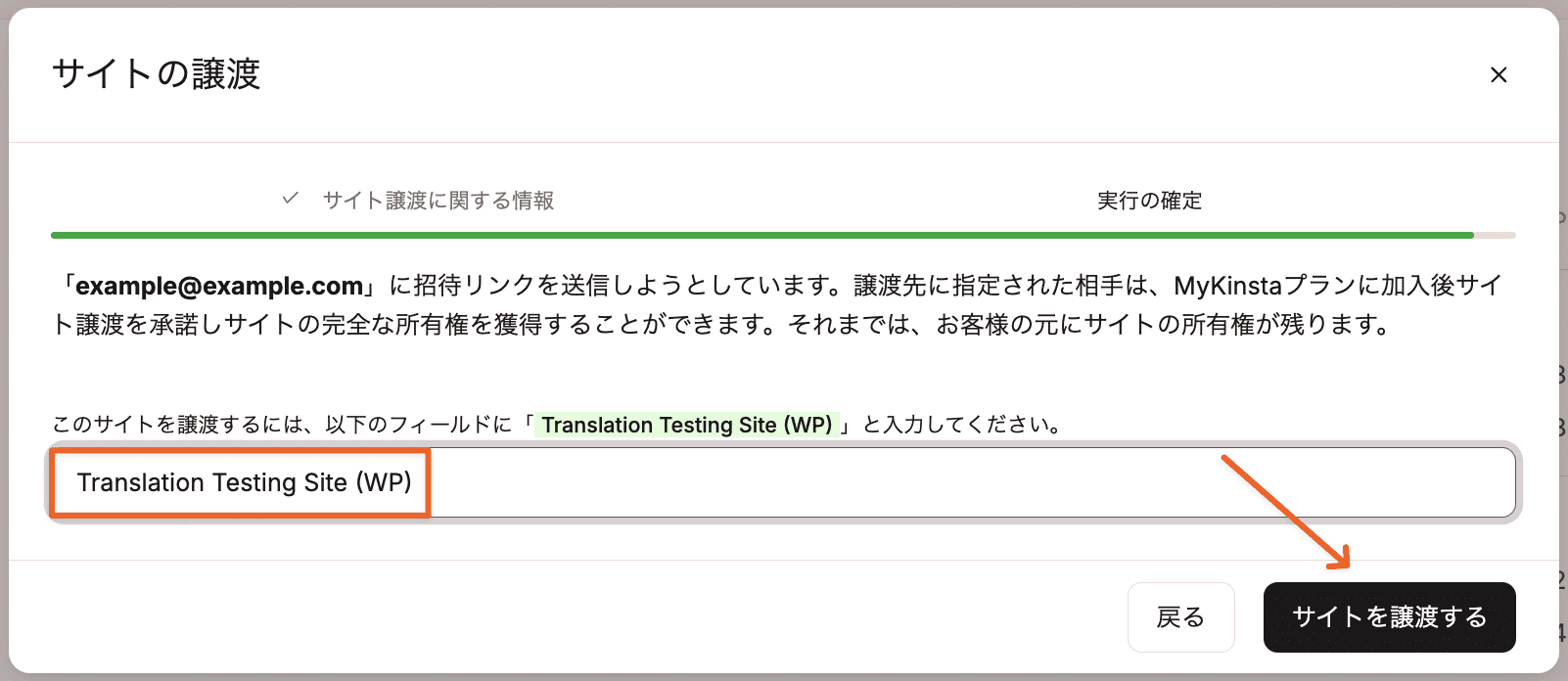
次に、譲渡先の企業がサイトの譲渡を承認する必要があります。承認されるまでの間、「企業の所有者」と「企業の管理者」のMyKinstaアカウントでは、以下のようにサイトが「保留中の譲渡申請」中であることが表示されます。
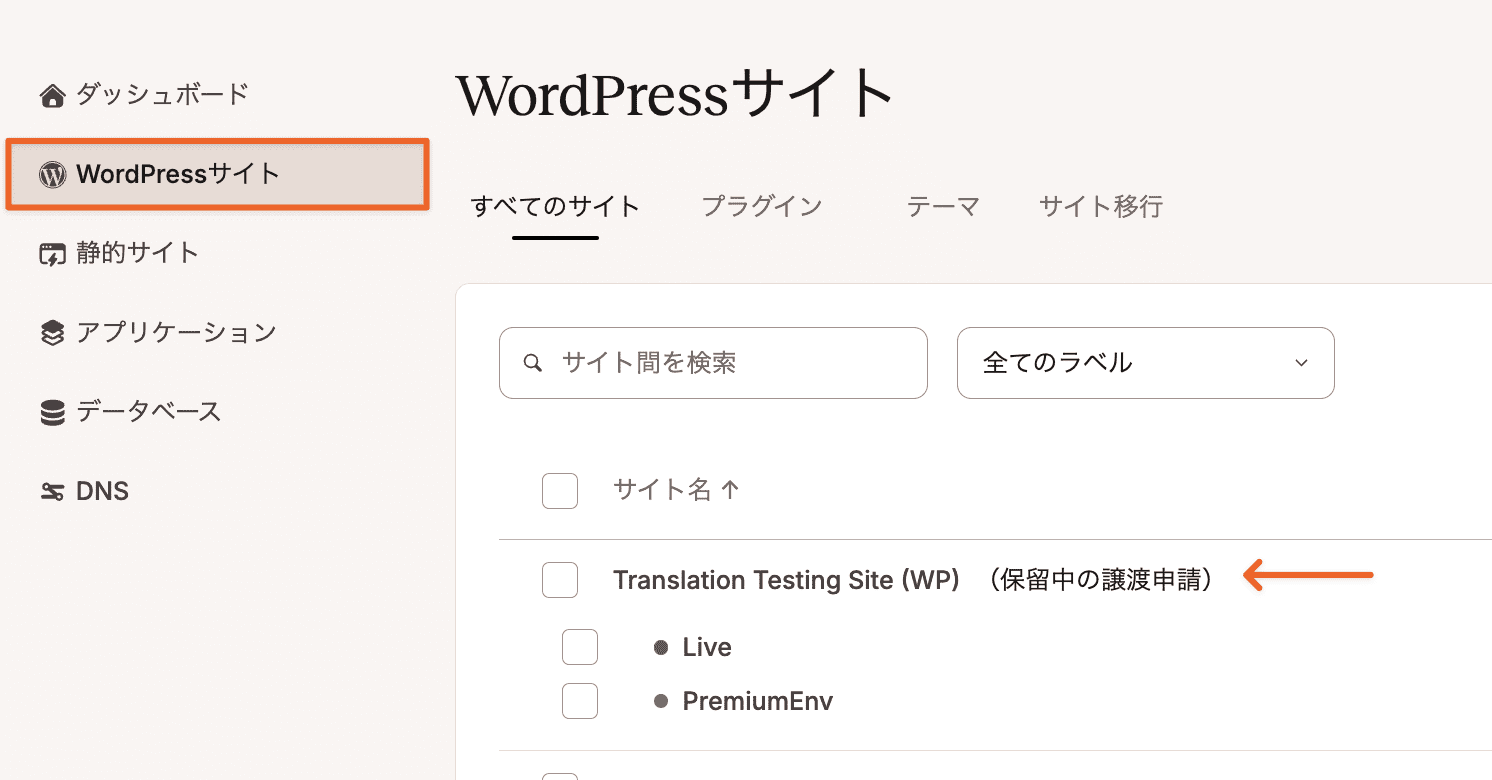
注)譲渡先の企業がサイトを受け取るまでは、「WordPressサイト」>(譲渡予定のサイト名)>「情報」から、譲渡を取り消すことができます。
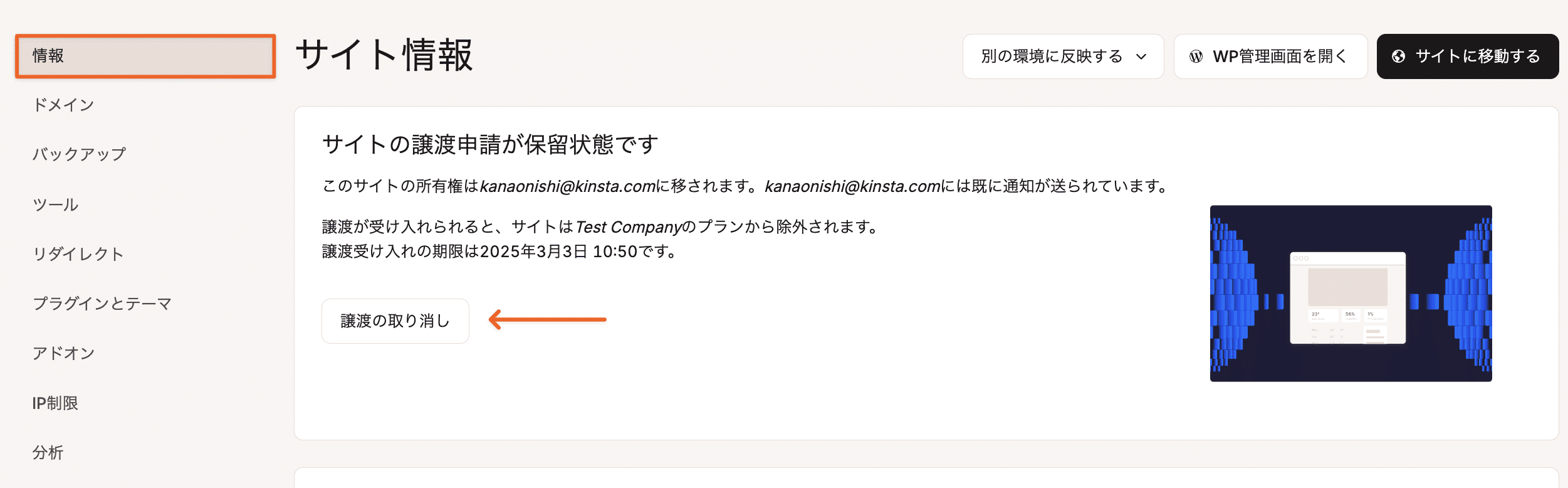
ステップ3. 譲渡先企業とのサイト譲渡を確認する
サイトの譲渡が開始されると、譲渡先の「企業の所有者」と「企業の管理者」に通知メールが届きます。
譲渡先の企業には、以下のような複数の状況に応じて、異なる画面が表示されます。
- 譲渡相手がMyKinstaアカウントを持っていない場合(プランの提案あり/なし)
- 譲渡相手がMyKinstaアカウントを持っている場合
- 譲渡相手がMyKinstaアカウントを持っていて、複数の企業を所有している場合
アカウントなし+プランの提案なし
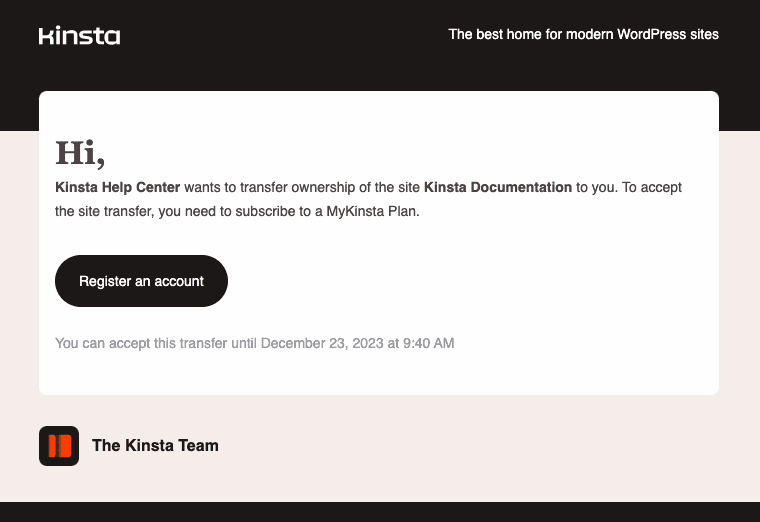
サイト譲渡のプロセスでプランの提案を行っていない場合、メール内の「アカウントを作成する」をクリックすると、WordPress専用マネージドクラウドサーバーの価格設定ページが表示されます。このページで任意のプランを選択してから、アカウント登録に進みます。
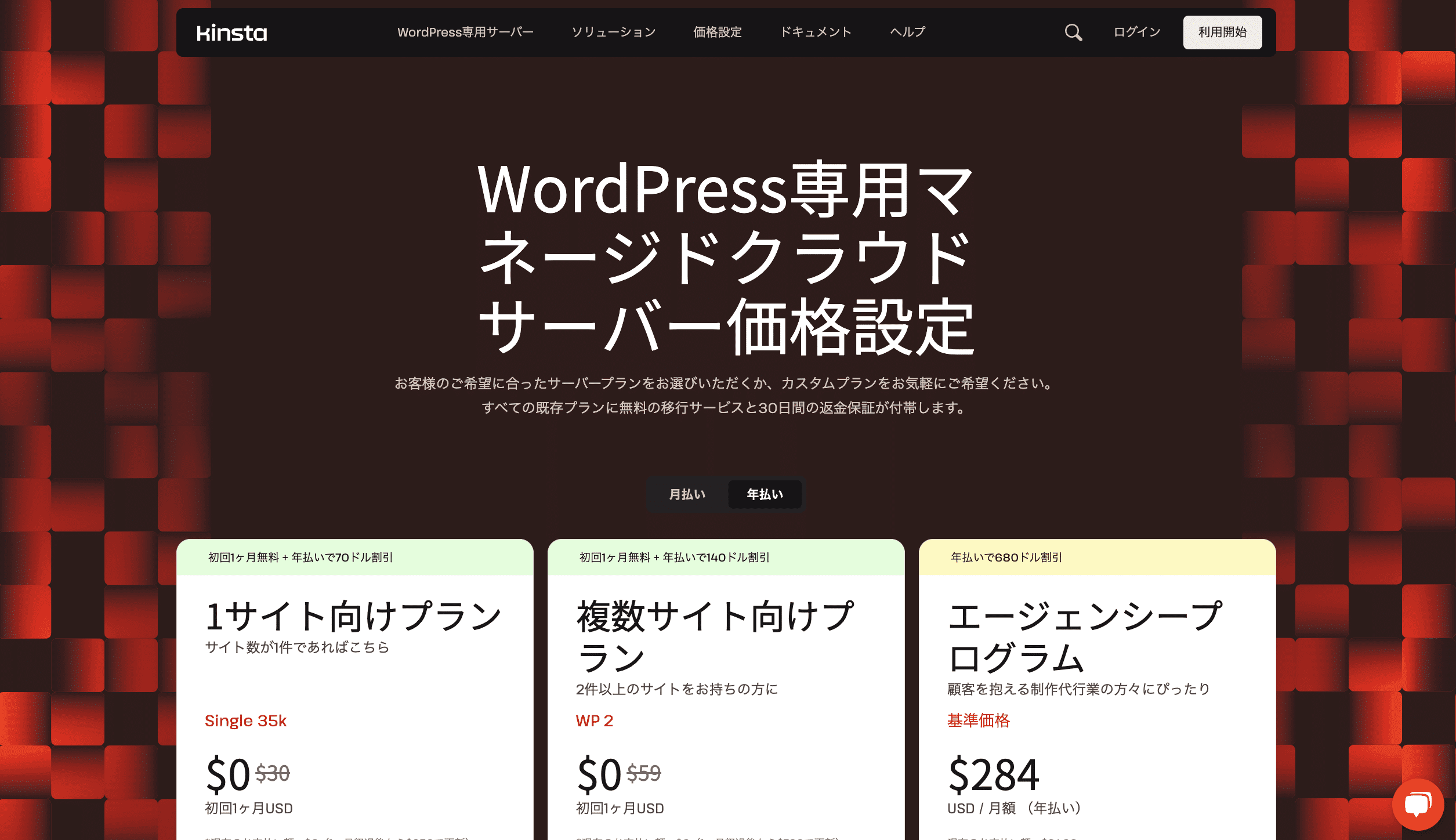
アカウントなし+プランの提案あり
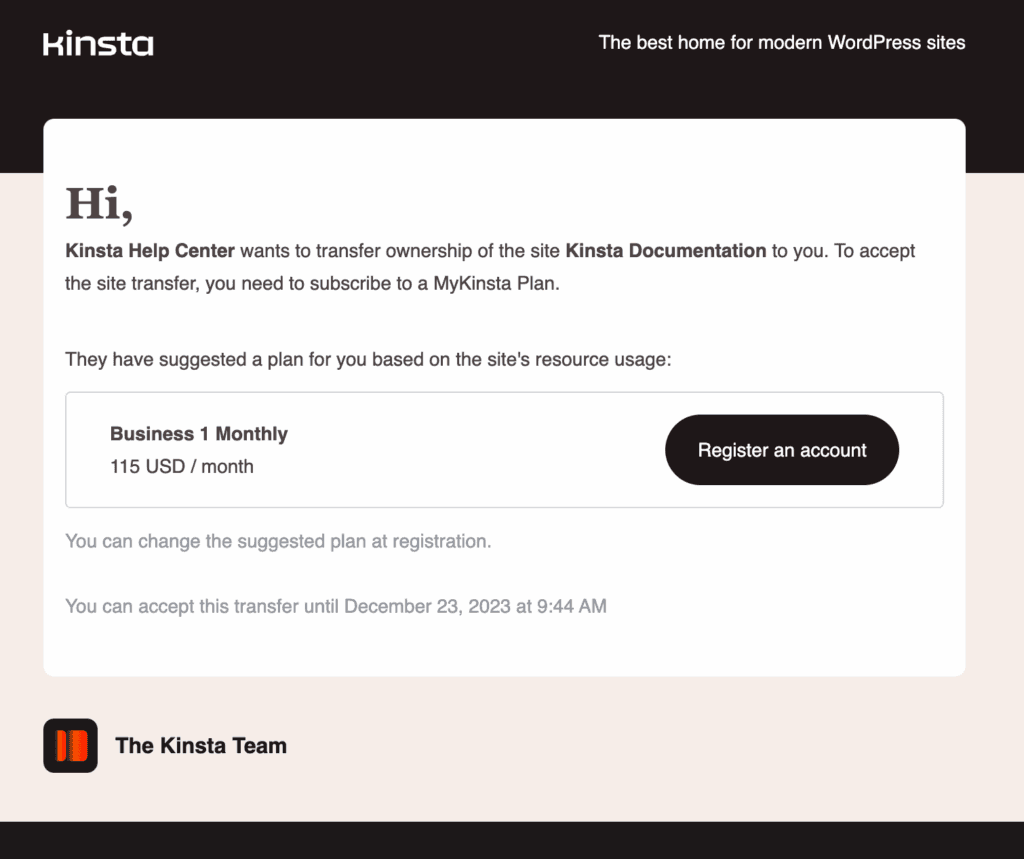
サイト譲渡のプロセスでプランの提案を行った場合、メール内の「アカウントを作成する」ボタンをクリックすると、アカウント登録ページに移動します。
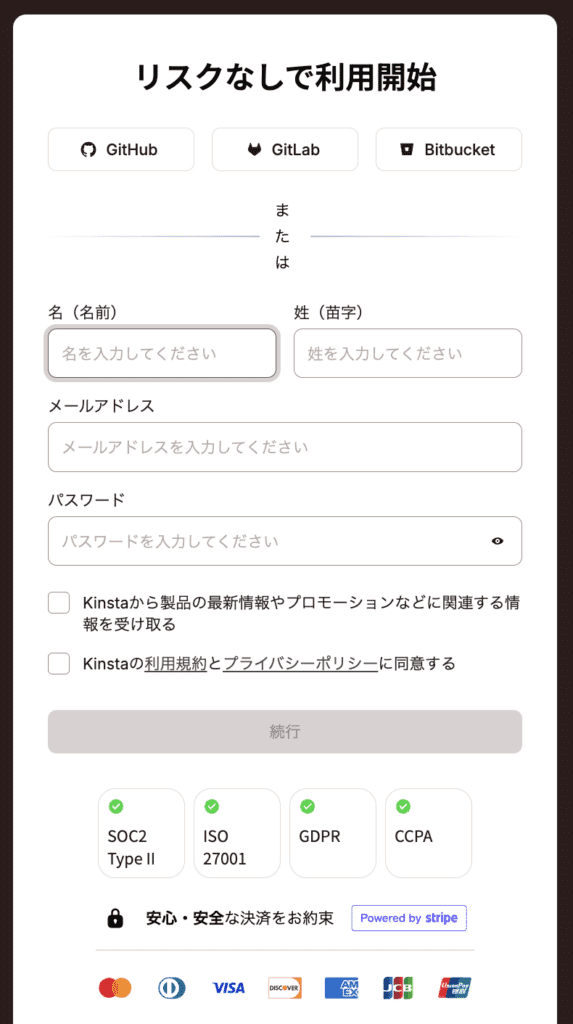
アカウントあり
譲渡相手がすでにMyKinstaアカウントを持っている場合、サイトを任意の企業アカウントに譲渡するか(企業を複数所有している場合)、新規企業アカウントに譲渡することができます。
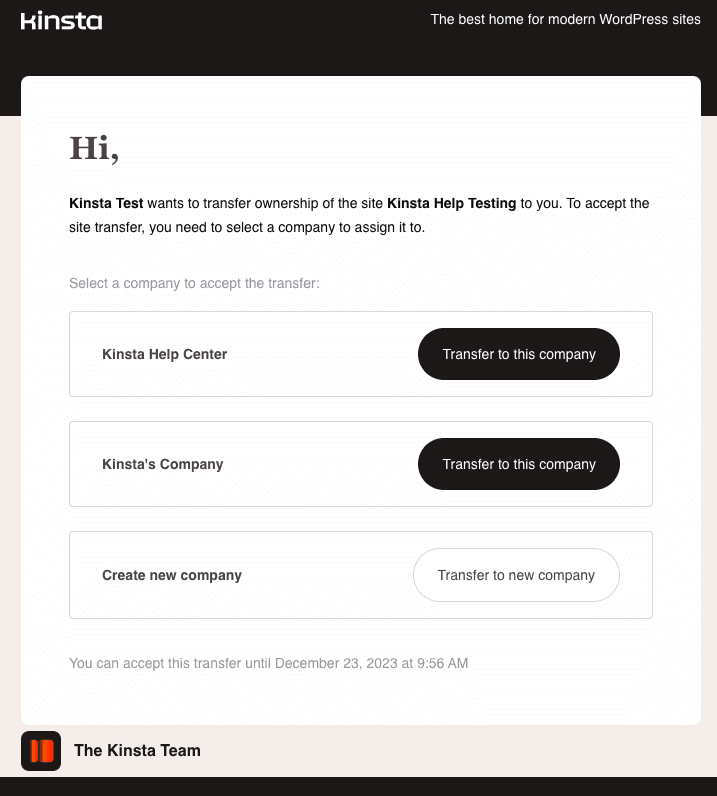
メール内の「この企業で管理する」ボタンをクリックすると、MyKinstaの企業の「WordPressサイト」画面に移動します。
MyKinstaでサイトの譲渡を承認する
譲渡されるサイトは「(他者からの譲渡申請)」として表示されます。サイト名をクリックすると、譲渡を受け入れるか拒否するかの選択肢が表示されます。
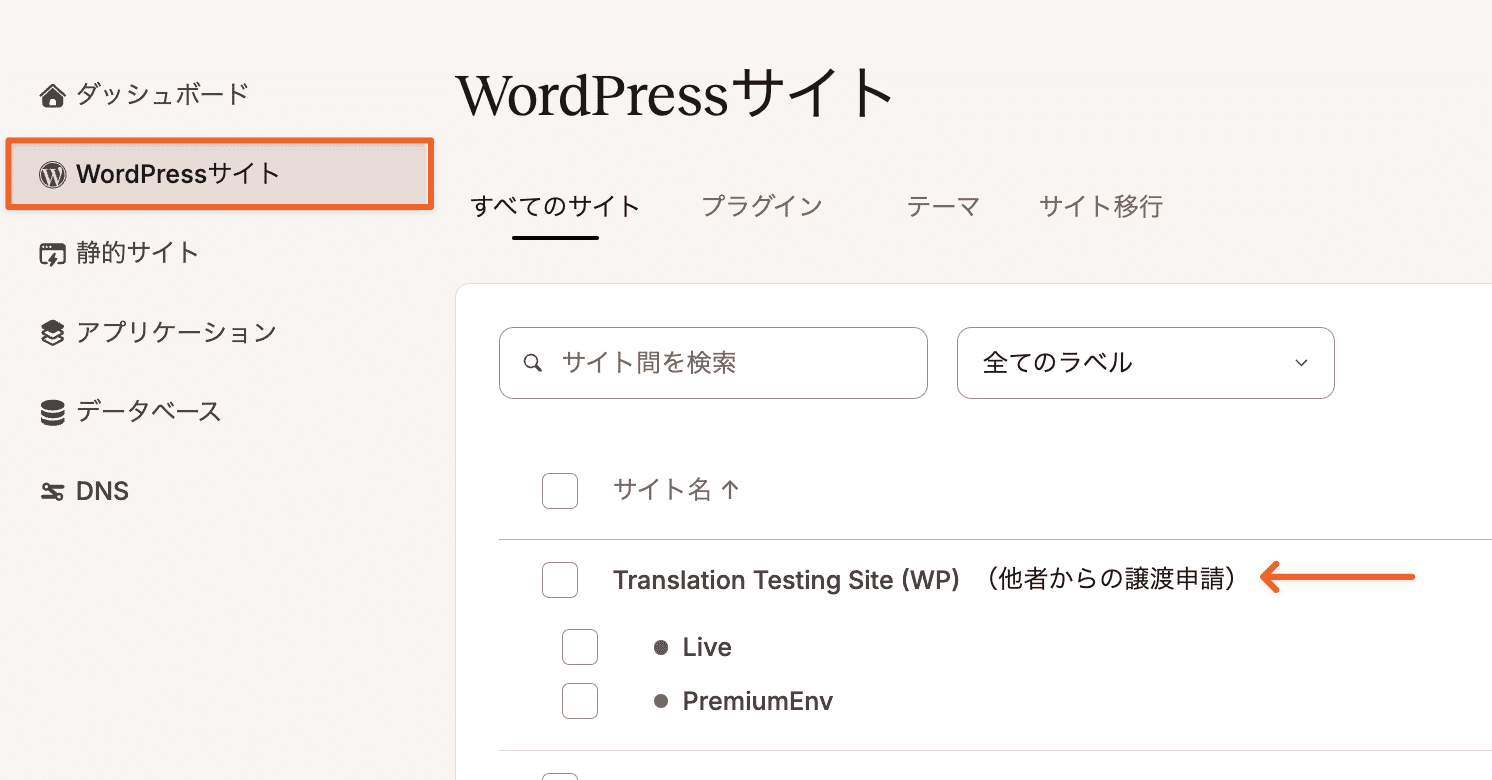
サイト譲渡を確定するには、MyKinstaで「譲渡の確定」をクリックします。譲渡を拒否するには「譲渡の拒否」を選択します。
内容の確認後、譲渡を受け入れる場合は「譲渡を受け入れる」をクリックします。
移行されるサイトにアドオンが含まれている場合、移行先の企業はどのアドオンが使用されているかを確認することができます。アドオンを含めてサイトを受け取る必要がありますが、不要なものがあれば、譲渡後に解約可能です。
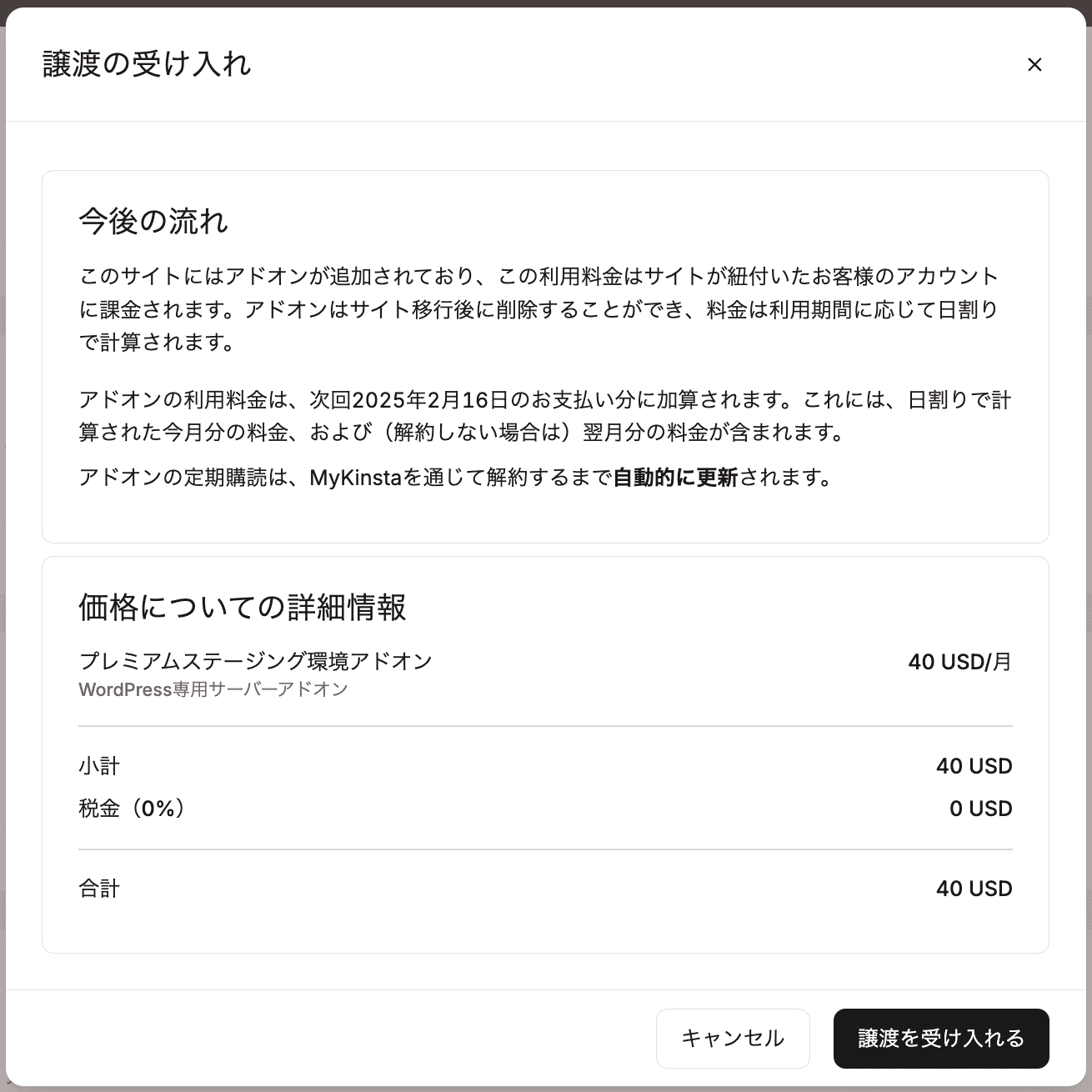
譲渡先の「企業」のプランに、十分なサイト/Kinsta DNSの空きスロットがない場合、譲渡受け入れ後にプランのアップグレードについての案内が表示されます。
サイト譲渡を拒否することなく「キャンセル」をクリックした場合、72時間以内であれば受け入れを選択することができます。
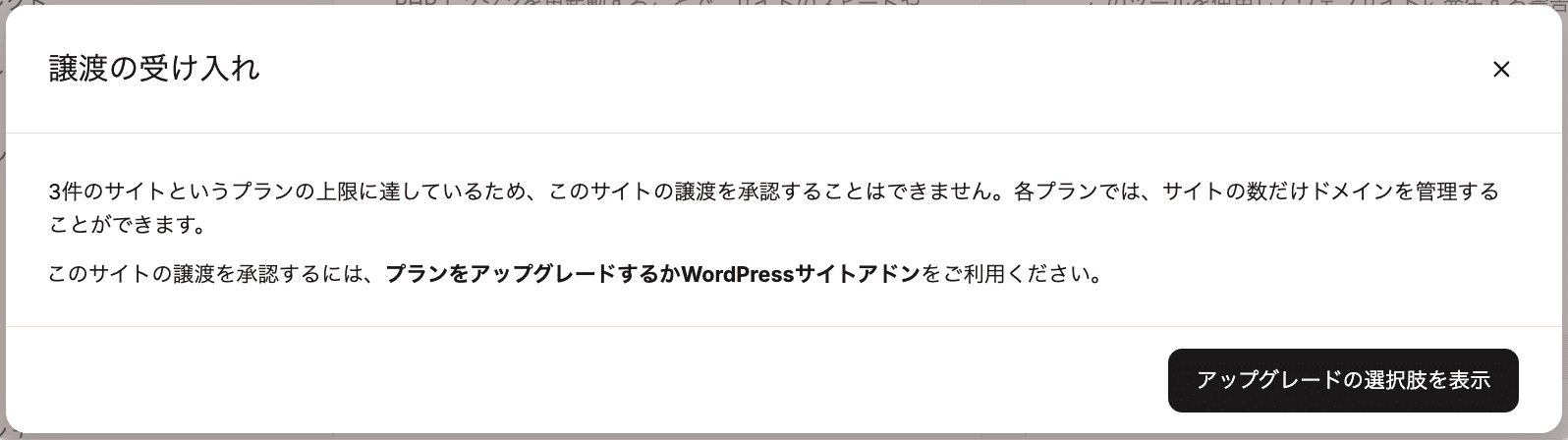
サイト譲渡が承認されると、譲渡元の「企業の所有者」と「企業の管理者」に通知メールが送信されます。